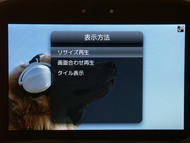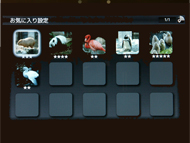いわゆる“デジタルフォトフレーム”とはひと味違う、三洋「ALBO」:レビュー(2/4 ページ)
デジタルフォトフレームとしての機能を見ていこう。電源がオンになると写真を使ったスライドショーがエンドレスで再生され、BGM設定が「ON」であれば同時に保存済みの音楽が流れ出す。画像サイズが800×480ピクセルを超える場合は自動的にリサイズされるが、リサイズ方法は縦横比を保ったまま拡大・縮小する「リサイズ再生」のほか、写真の長辺を画面の長辺に合わせる「画面合わせ再生」、タイル状に画面を埋めるよう表示する「タイル表示」から選択が行える。
メモリーカードやUSBメモリ内の画像データを表示するのも簡単で、スライドショー設定の「表示画像を選ぶ」で「SDカード」「メモリースティック」「USBメモリ」にあらかじめチェックを入れておき、メディアをセットして電源を入れるだけ。ただし、試用時に2080×1560ピクセルの写真を大量に入れたUSBメモリをセットしたところ、サムネイルの読み込みにかなり時間がかかってしまった。これは本製品のUSB端子がUSB1.1である点とリサイズの負荷による影響が大きいと思われるので、USBメモリ使用時はある程度画像を厳選するか、事前にPCでリサイズしておくことをお勧めしたい。
本製品は、携帯電話をはじめとした赤外線通信機能を備えた機器から画像データを受信できるのも特徴のひとつ。実際に試したところ、液晶上部にあるセンサーから20センチ以内の距離であればスムーズに通信が可能。角度に対しては若干シビアに感じられたが、センサーの正面にケータイの赤外線ポートを持ってくるようにすれば問題ないだろう。
写真の再生順序はスライドショー設定の「再生順序」で「保存順」か「ランダム」から選択が可能。画像ごとに順序を決めるような詳細設定はできないが、役に立つのが「お気に入り」設定だ。この設定を施すことで、あらかじめ各画像に0〜5個の★で格付けをしておき「お気に入りレート」ごとにスライドショー再生が行える。毎回の入れ替えナシに、気軽に好みの写真を表示できる。
便利な機能としては、画面を点灯/消灯する時間が予約できる「表示ON/OFF設定」や、時計/カレンダー表示が挙げられる。通常はスライドショー再生中に「画像」ボタンを押すと時計/カレンダーが表示されるだけだが、画面を2分割した状態でスライドショーと時計/カレンダーの同時に表示しておく設定も可能だ。
画像表示に関する機能としては、200%拡大表示する「ズーム」機能、写真を90度ずつ回転できる「回転」および「回転状態で保存」機能、「15秒」から「日替わり」まで選べる「再生時間」設定を用意。そのほか、写真が画面内を移動する「自動モーション」をはじめ「セピア」「モノクロ」などの特殊効果、「ブレンド」「ホワイトアウト」「めくる」「ふすま」といった画面の切り替え方法を選択することもできる。
Copyright © ITmedia, Inc. All Rights Reserved.
Special
PR